Как посмотреть удаленную историю поиска в Instagram
Опубликовано: 2022-09-14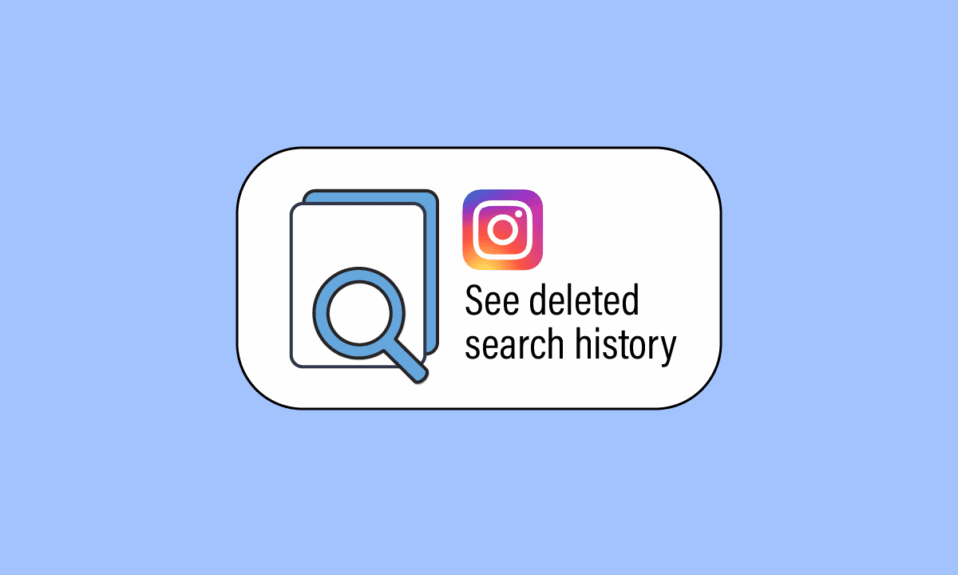
Instagram позволил бесчисленному количеству людей продемонстрировать свои таланты, жизнь и причуды в вдохновляющем и доброжелательном пространстве. Если у вас есть сомнения по поводу того, удаляет ли Instagram историю, вы попали по адресу. Эта статья научит вас, как просмотреть свою историю в Instagram или найти удаленную историю. Кроме того, мы предоставили вам наиболее полное и понятное пошаговое руководство, доступное в Интернете, о том, как просмотреть удаленную историю поиска в Instagram. Итак, продолжайте читать!
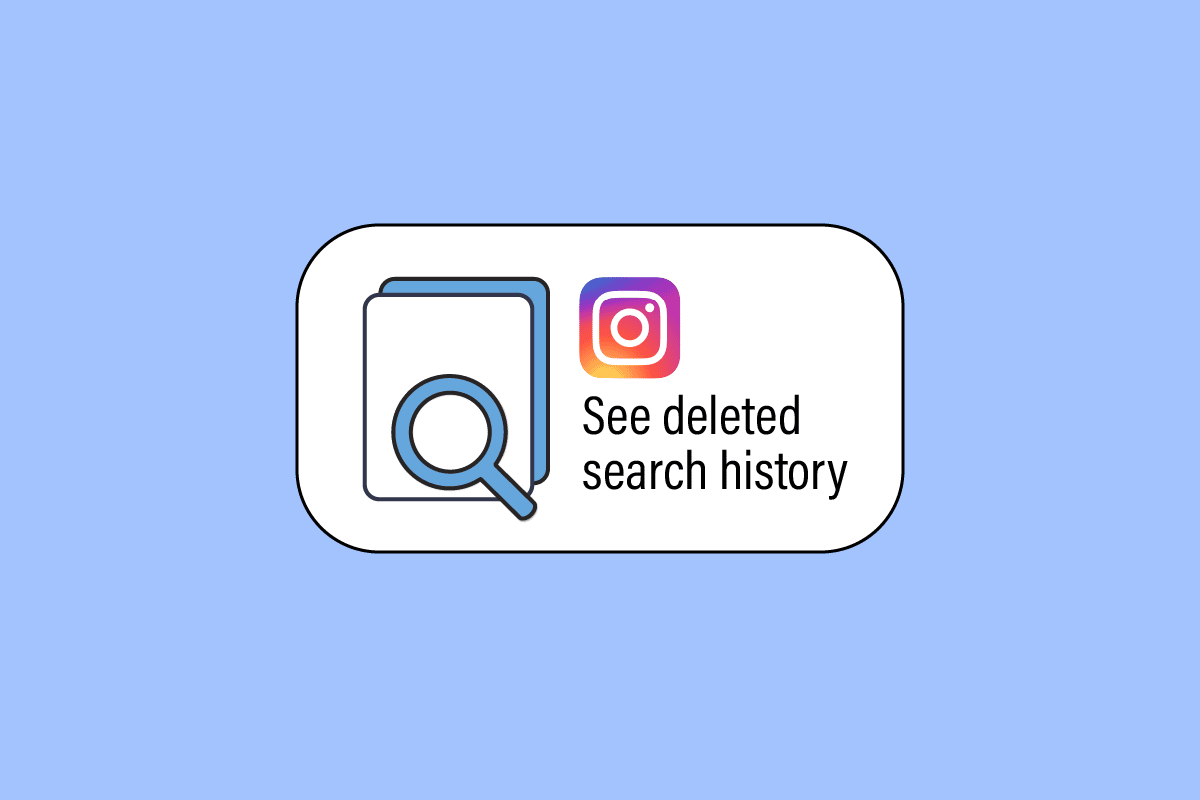
Содержание
- Как посмотреть удаленную историю поиска в Instagram
- Сохраняет ли Instagram историю поиска?
- Можете ли вы найти удаленные поисковые запросы в Instagram?
- Удаляет ли Instagram историю?
- Как долго Instagram хранит удаленные сообщения?
- Как вы можете увидеть свою историю в Instagram?
- Как найти удаленную историю в Instagram?
- Как вы можете просмотреть удаленную историю?
- Как вы можете проверить чью-то историю поиска в Instagram?
- Что произойдет, если вы удалите чат в Instagram?
- Можете ли вы восстановить удаленные разговоры в Instagram?
Как увидеть удаленную историю поиска в Instagram
Прежде чем изучать шаги, чтобы увидеть удаленную историю поиска в Instagram, давайте сначала посмотрим, сохраняет ли Instagram историю поиска и можете ли вы ее найти.
Сохраняет ли Instagram историю поиска?
Да , Instagram сохраняет историю поиска. Вы можете получить к нему доступ через веб-сайт или приложение Instagram.
Можете ли вы найти удаленные поисковые запросы в Instagram?
Да , вы можете найти удаленные поисковые запросы в Instagram.
Удаляет ли Instagram историю?
нет . Но Instagram удаляет историю поиска из списка поиска после каждых десяти учетных записей, то есть удаляет каждую десятую учетную запись, которую вы ищете. Но вы все еще можете увидеть эти удаленные истории.
Как долго Instagram хранит удаленные сообщения?
Instagram сразу же удаляет сообщения, как только пользователь нажимает кнопку «Отменить».
Как вы можете увидеть свою историю в Instagram?
Выполните следующие шаги, чтобы увидеть свою историю в Instagram:
Примечание . Для пользователей Instagram на Android и iOS.
1. Запустите приложение Instagram и коснитесь значка профиля в правом нижнем углу.
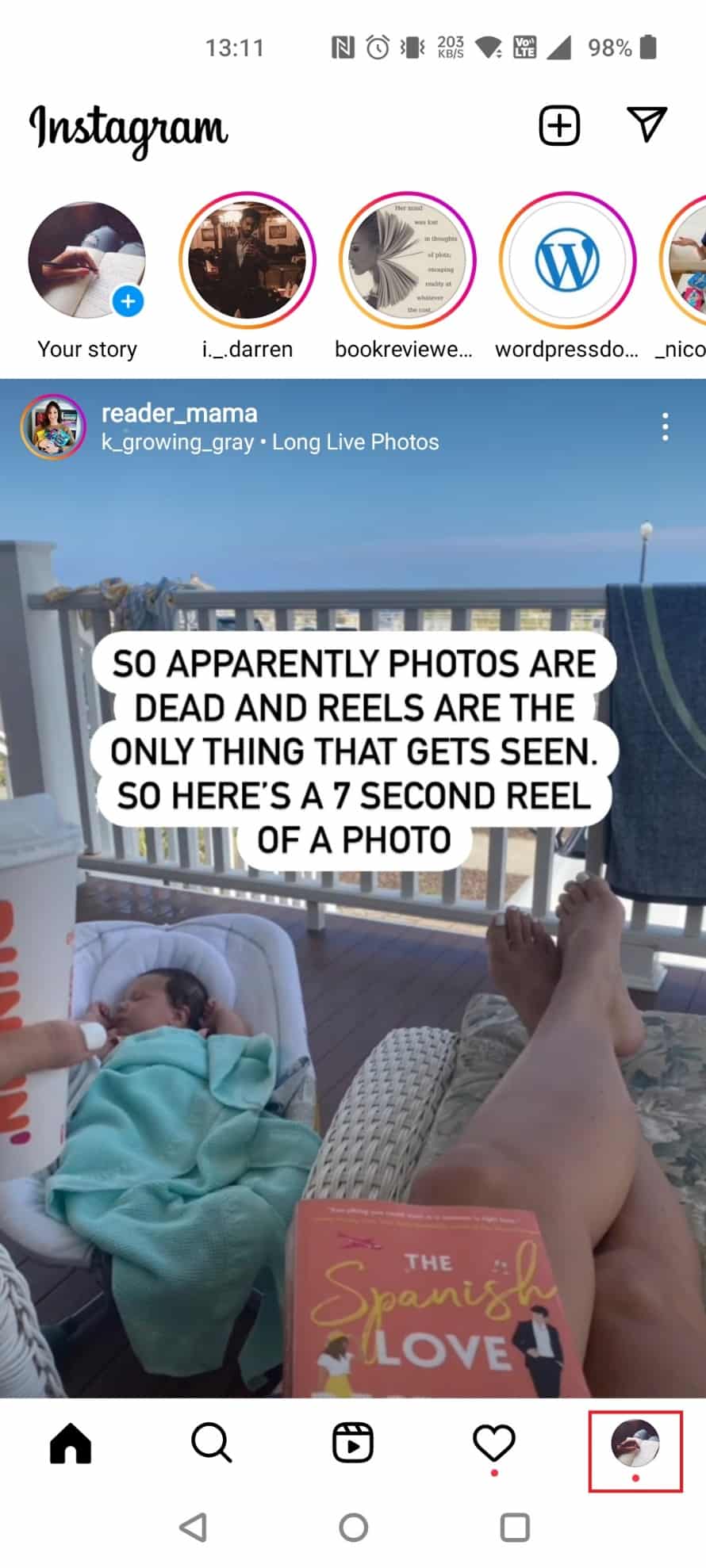
2. Нажмите на значок гамбургера в правом верхнем углу.
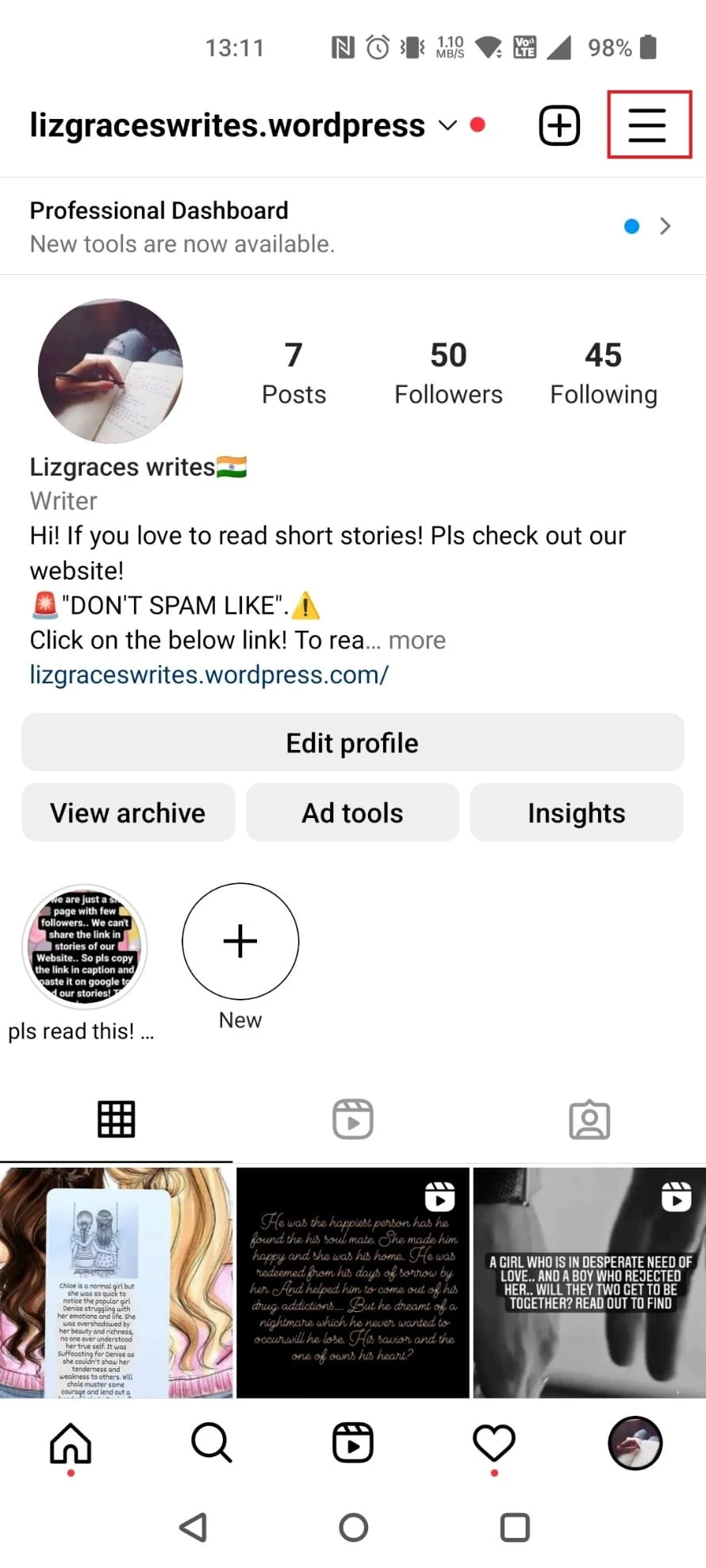
3. Нажмите « Ваша активность » .
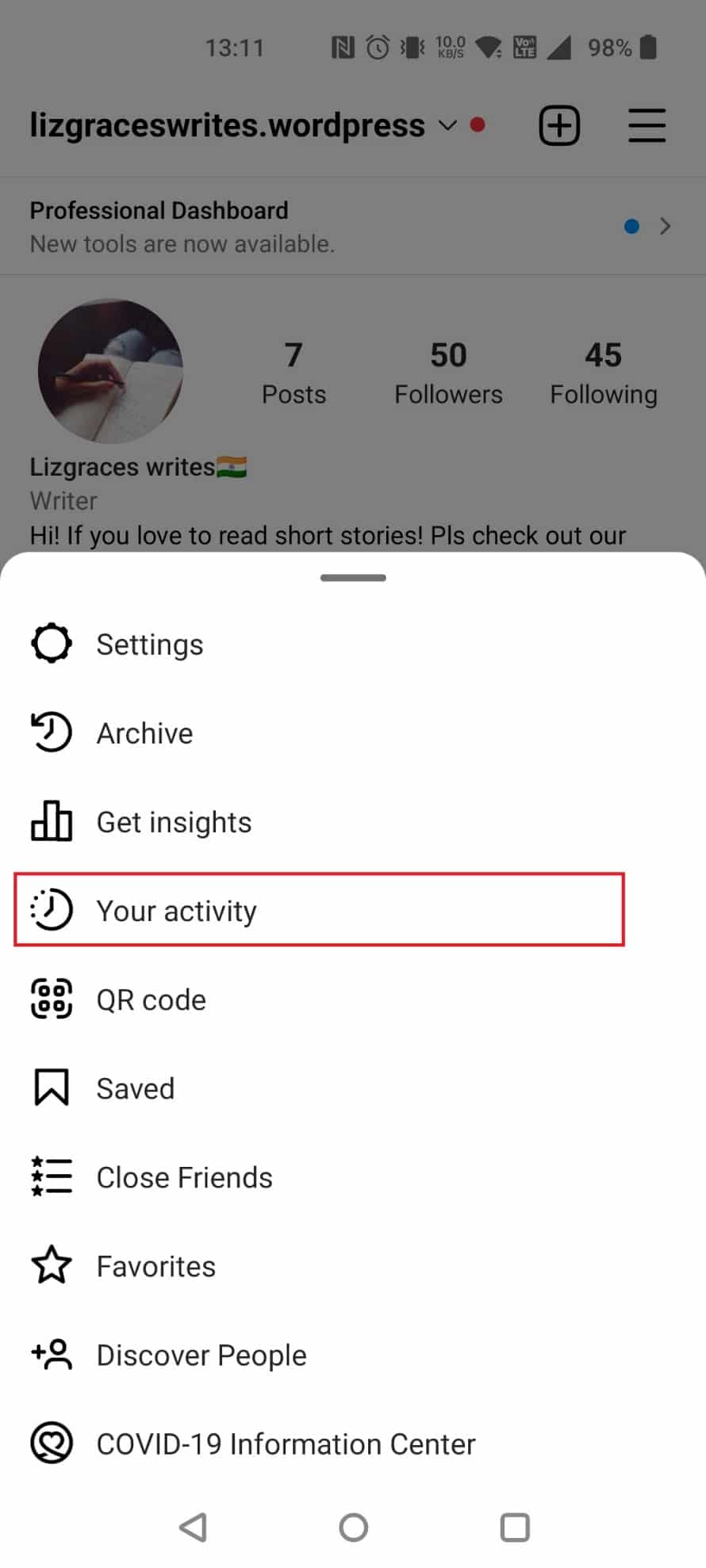
Здесь вы можете увидеть историю различных категорий, таких как «Недавние поиски», «История учетной записи», «Взаимодействия» и многие другие.
Читайте также : Как удалить результаты первого письма в истории поиска в Instagram
Как найти удаленную историю в Instagram?
Выполните следующие шаги, чтобы увидеть удаленную историю поиска в Instagram:
1. Посетите страницу входа в Instagram в веб-браузере и войдите в свою учетную запись.
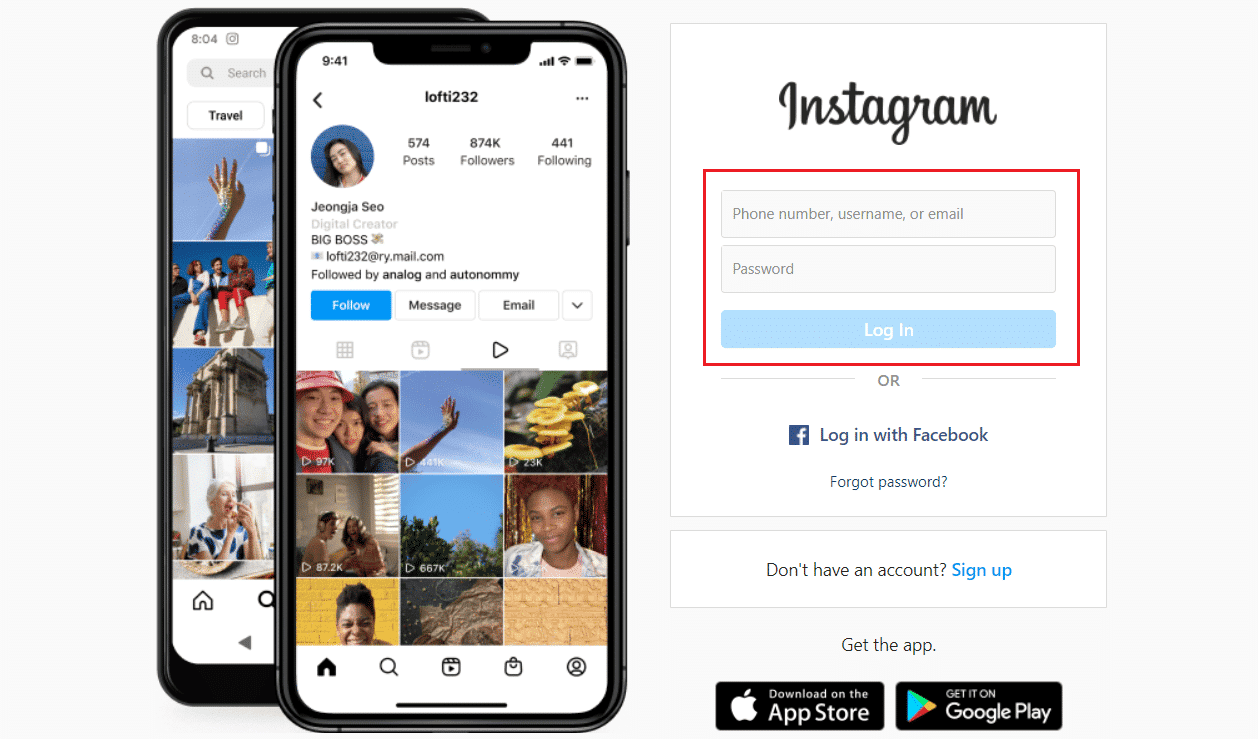
2. Щелкните значок « Профиль » > « Профиль ».
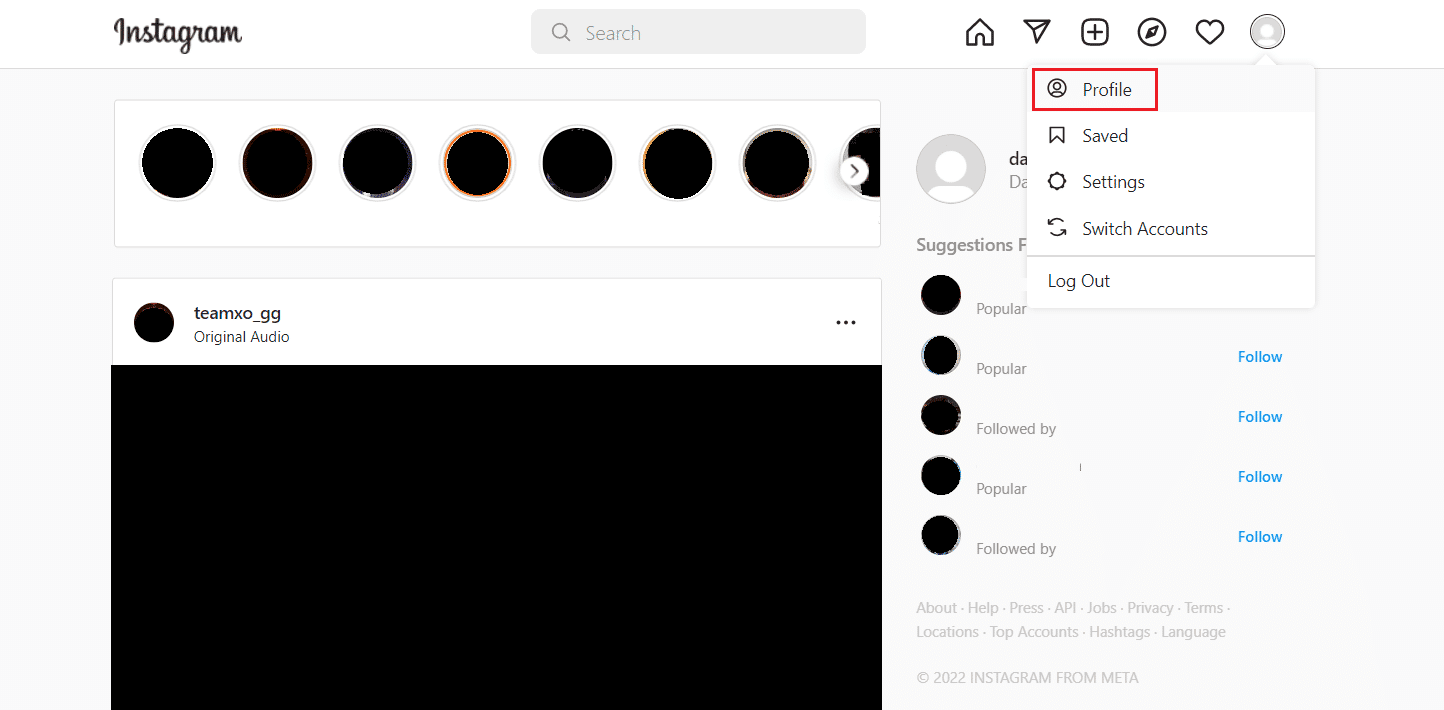
3. Нажмите «Редактировать профиль » .
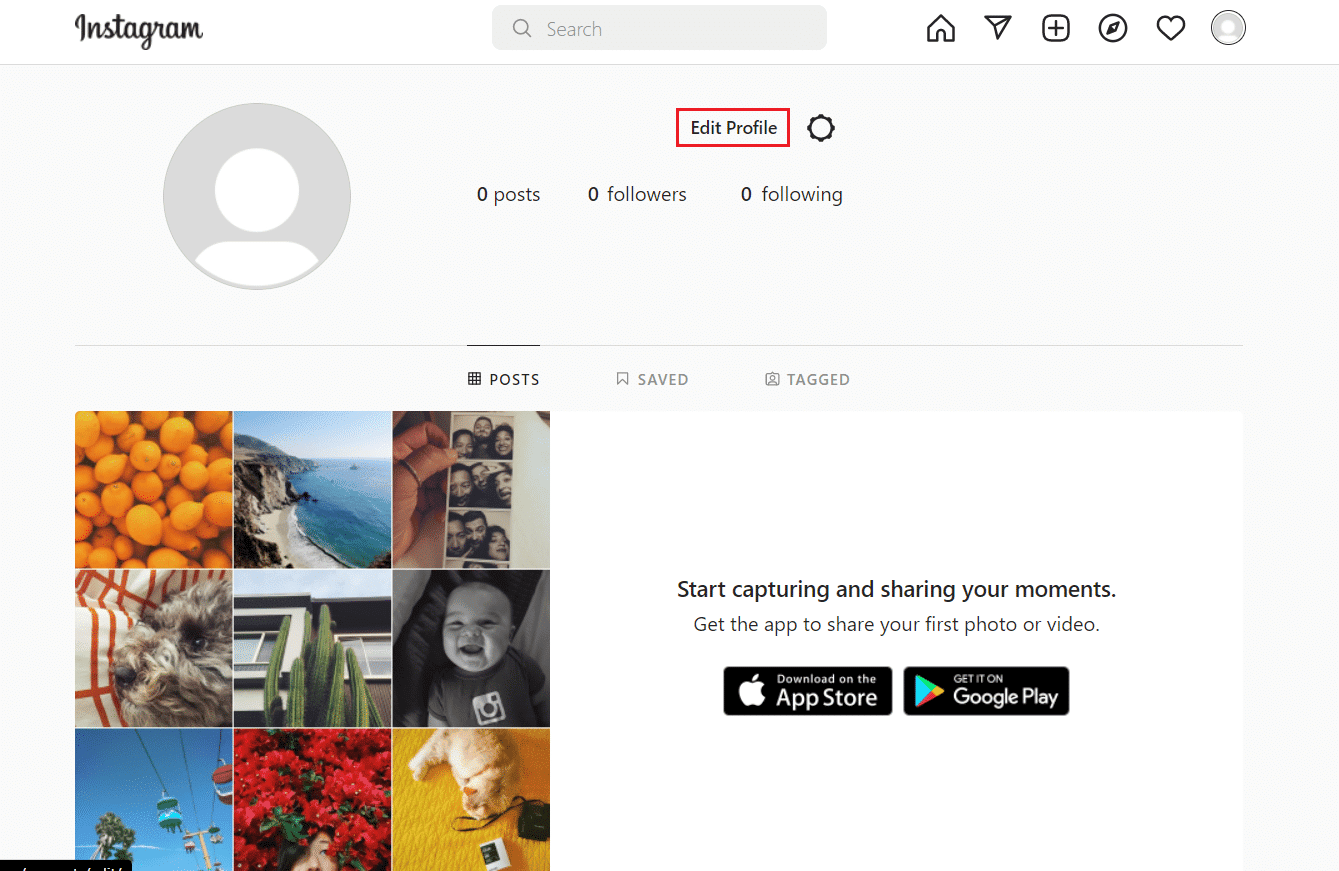
4. Выберите параметр Конфиденциальность и безопасность .
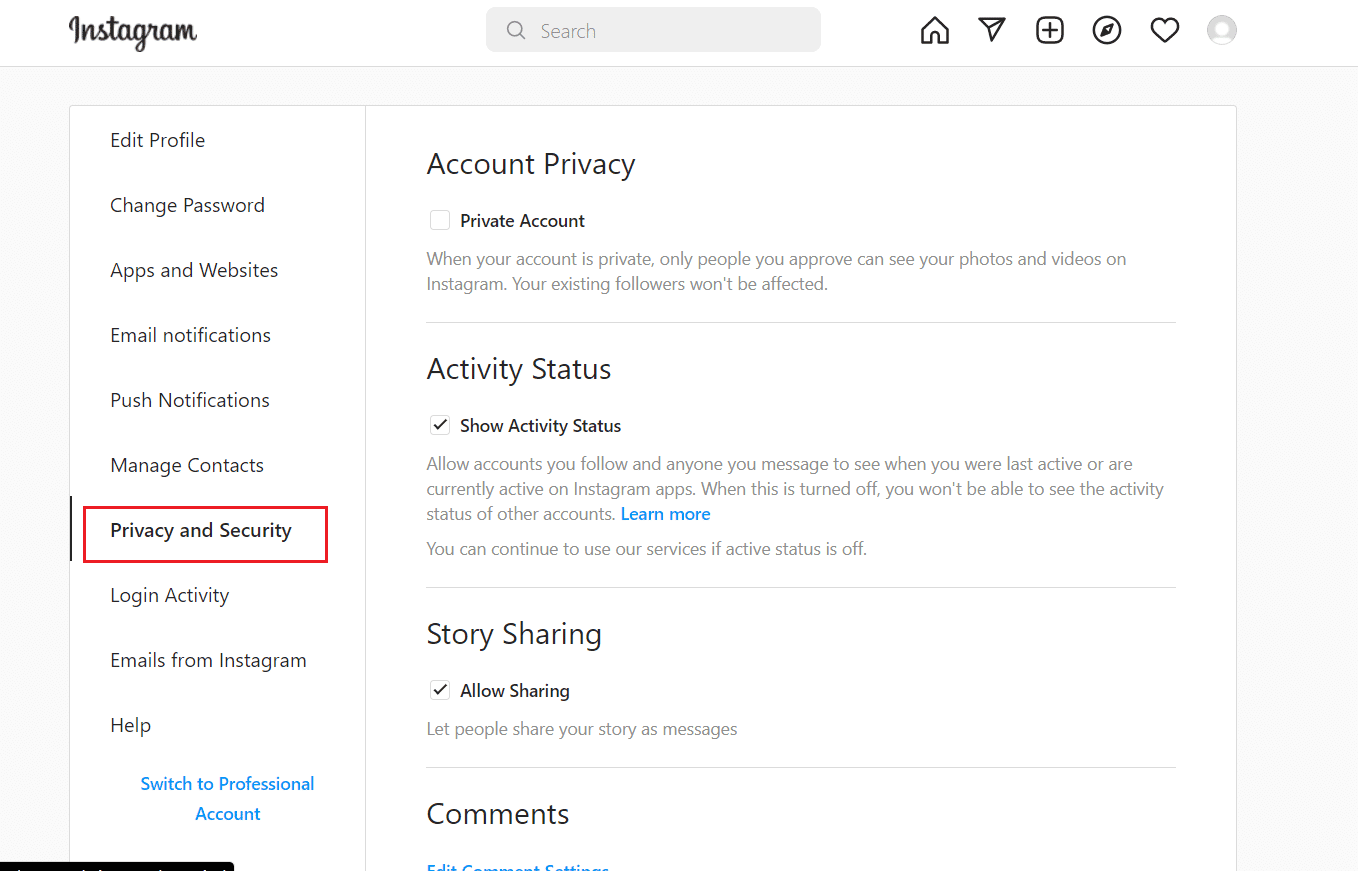
5. В меню « Конфиденциальность и безопасность » найдите раздел « Загрузка данных » и нажмите « Запросить загрузку».
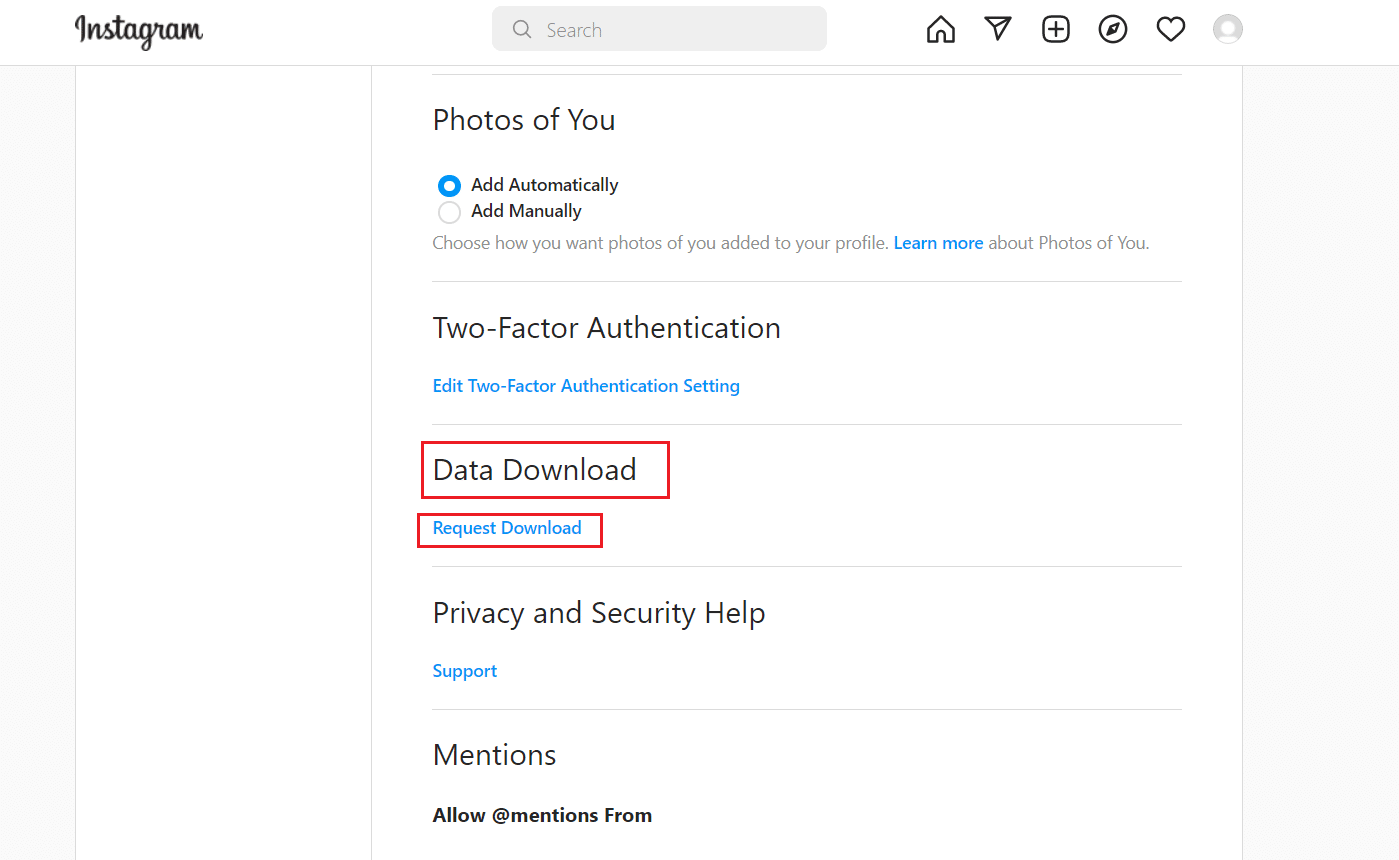
6. Введите свой адрес электронной почты и выберите HTML или JSON в соответствии с вашими предпочтениями в разделе « Формат информации ».
7. Нажмите Далее .
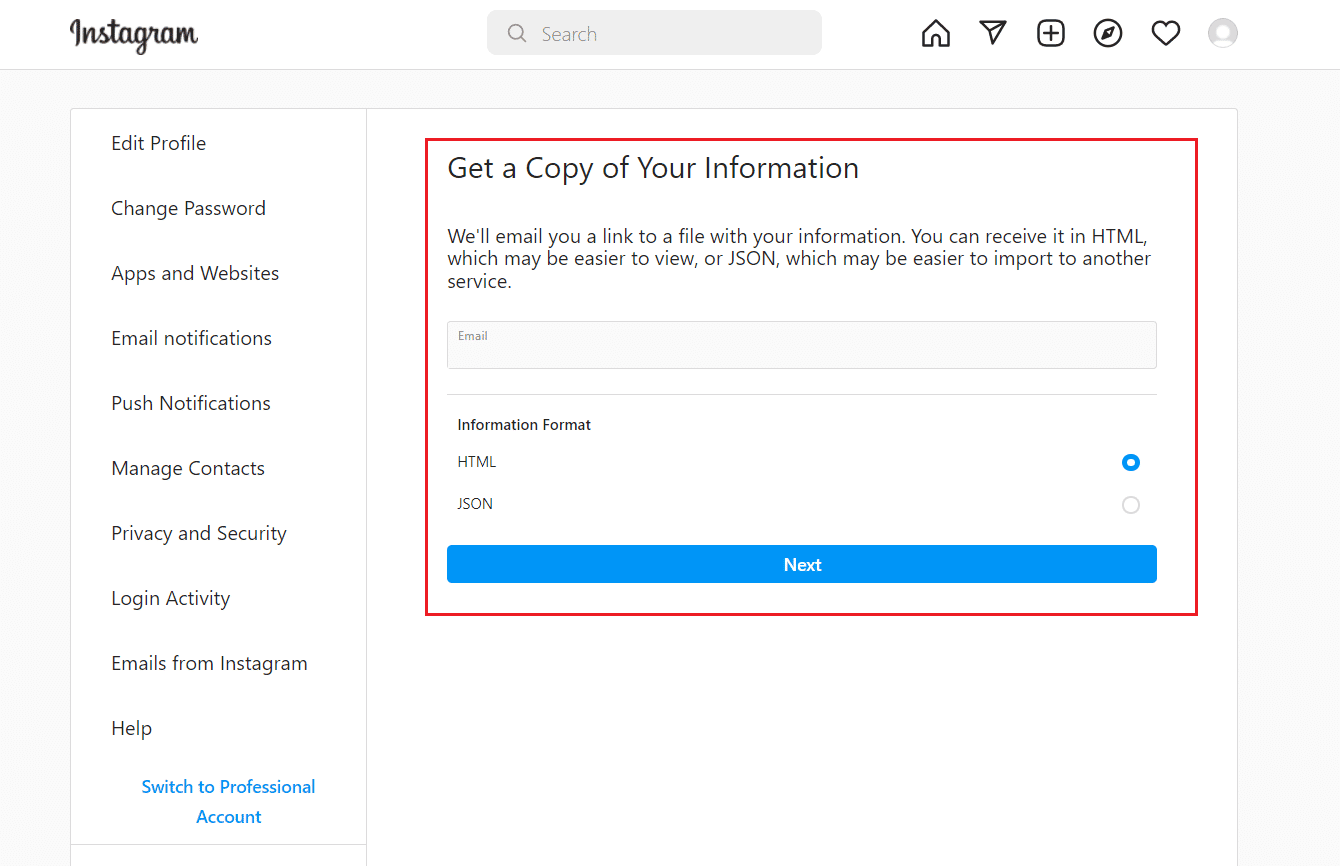
8. Введите свой пароль и нажмите кнопку « Запросить загрузку».
9. Подождите, пока почта Instagram появится на указанном вами электронном письме.
Примечание . Получение письма для восстановления может занять 14 дней.

10. Откройте письмо, отправленное вам Instagram, с заголовком « Ваша информация Instagram » и нажмите « Загрузить информацию ».
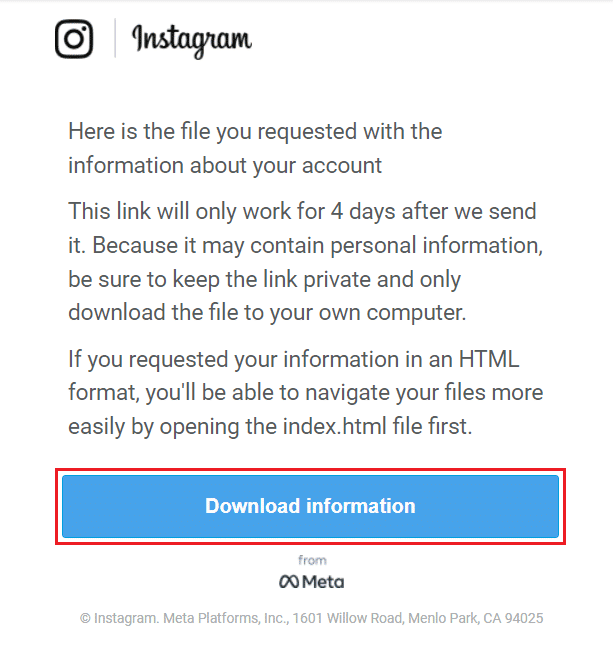
11. После перенаправления на страницу входа введите учетные данные своей учетной записи и нажмите « Войти ».
12. Нажмите на опцию « Загрузить информацию », чтобы загрузить zip-файл.
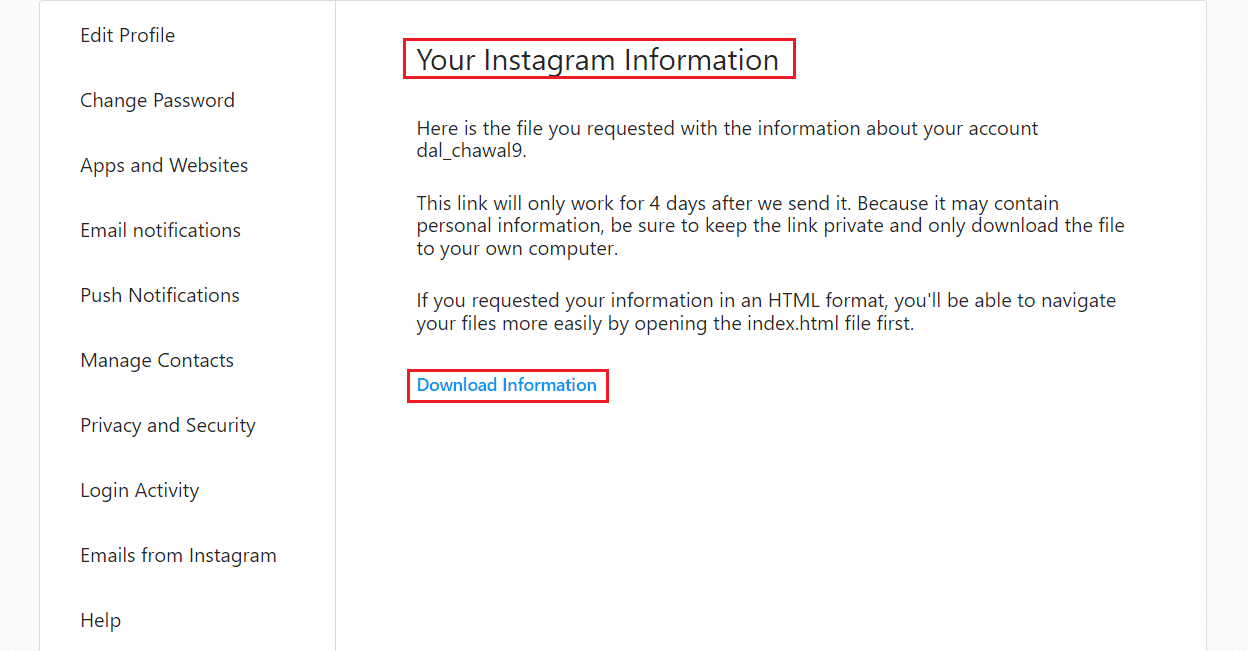
13. Разархивируйте загруженный файл с помощью 7-zip или WinRAR в удобное для вас место.
14. Откройте извлеченную папку и найдите папку недавних_поисков.
15А. Если файл сообщения имеет формат HTML , дважды щелкните его, и он откроется в браузере по умолчанию.
15Б. Если файл сообщения имеет формат JSON , щелкните его правой кнопкой мыши, выберите « Открыть с помощью » и выберите браузер по умолчанию .
Здесь вы можете увидеть все удаленные и недавние поиски.
Читайте также : Как удалить свою активность в Instagram
Как вы можете просмотреть удаленную историю?
Выполните следующие шаги, чтобы увидеть удаленную историю поиска в Instagram.
1. Войдите в свою учетную запись Instagram в веб-браузере.
2. Щелкните значок « Профиль » и выберите « Профиль» > «Редактировать профиль» > «Конфиденциальность и безопасность» > «Запросить загрузку» .
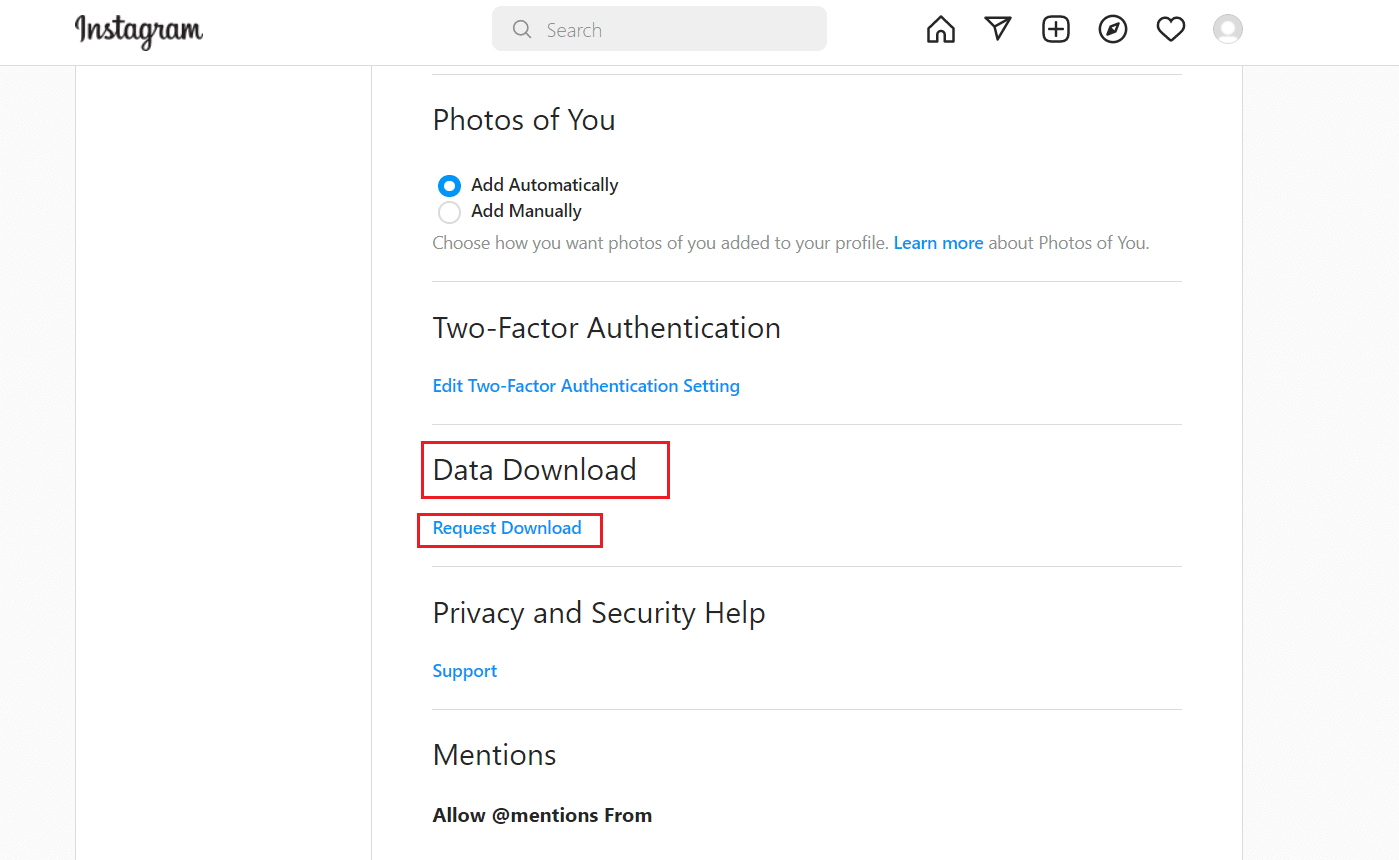
3. Введите свой адрес электронной почты и выберите HTML или JSON . Нажмите Далее .
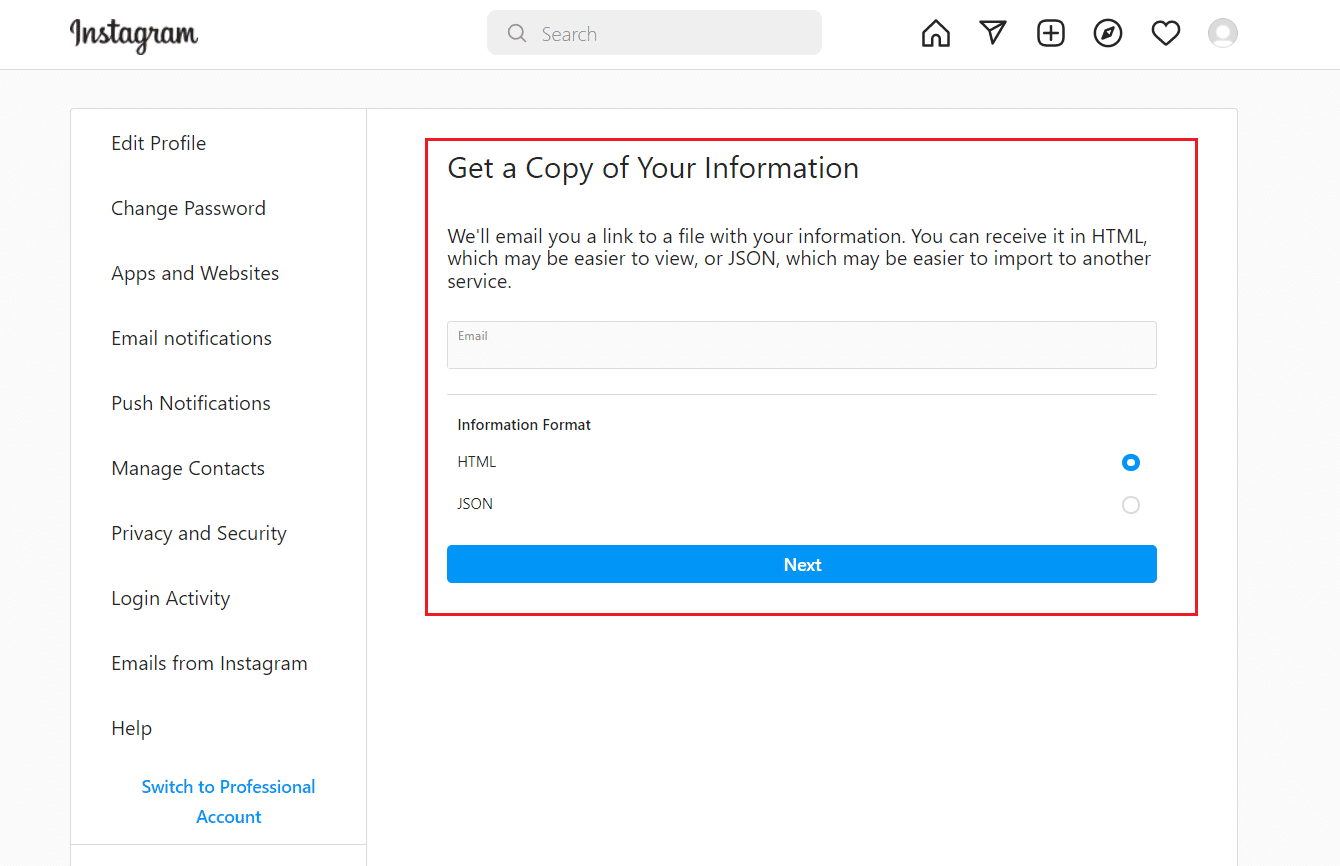
4. Введите свой пароль и нажмите кнопку « Запросить загрузку».
5. Подождите и откройте письмо , отправленное вам Instagram, под названием «Информация о вашем Instagram » и нажмите « Загрузить информацию ».
Примечание . Получение письма для восстановления может занять 14 дней.
6. После перенаправления на страницу входа войдите в свою учетную запись.
7. Нажмите « Информация о загрузке» и разархивируйте загруженный файл с помощью 7-zip или WinRAR в нужное место.
8. Найдите папку « recent_searches » в извлеченной папке.
9А. Если файл сообщения имеет формат HTML , дважды щелкните его и откройте в браузере по умолчанию .
9Б. Если файл сообщения имеет формат JSON , щелкните его правой кнопкой мыши, выберите « Открыть с помощью » и выберите браузер по умолчанию .
Вот как вы можете посмотреть удаленную историю в Instagram.
Читайте также : Как найти старые посты в Instagram
Как вы можете проверить чью-то историю поиска в Instagram?
Выполните следующие действия, чтобы проверить чью-либо историю поиска в Instagram:
1. Войдите в свою учетную запись Instagram в браузере.
2. Щелкните значок « Профиль » и выберите « Профиль» > «Редактировать профиль» > «Конфиденциальность и безопасность» > «Запросить загрузку» .
3. Введите свой адрес электронной почты и выберите HTML или JSON . Нажмите Далее .
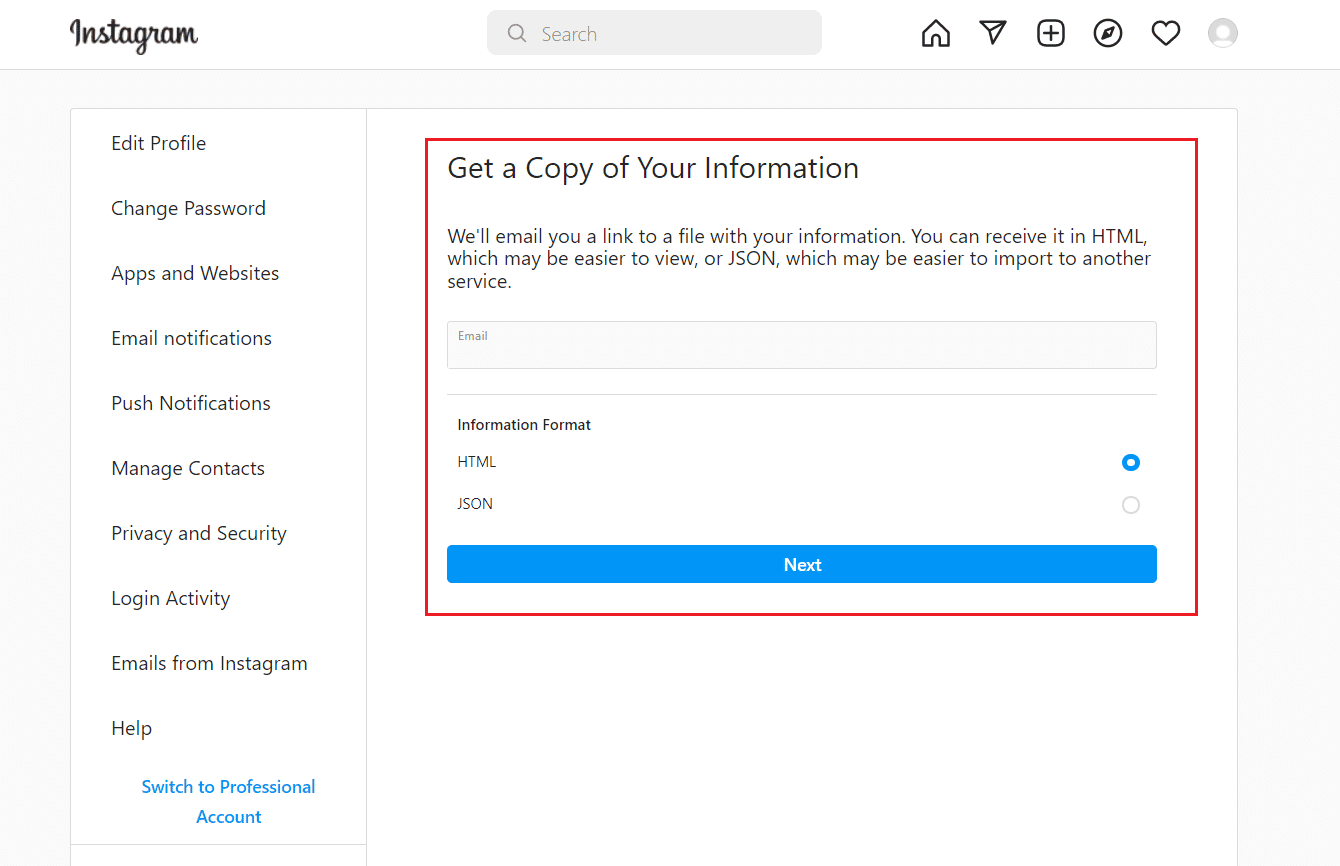
4. Введите свой пароль и нажмите «Запросить загрузку ».
5. Откройте письмо , отправленное вам Instagram, и нажмите « Загрузить информацию ».
Примечание . Получение письма для восстановления может занять 14 дней.
6. Войдите в свой аккаунт Instagram на перенаправленной странице.
7. Нажмите « Информация о загрузке » и извлеките загруженный файл с помощью архиватора 7-zip или WinRAR в нужное место.
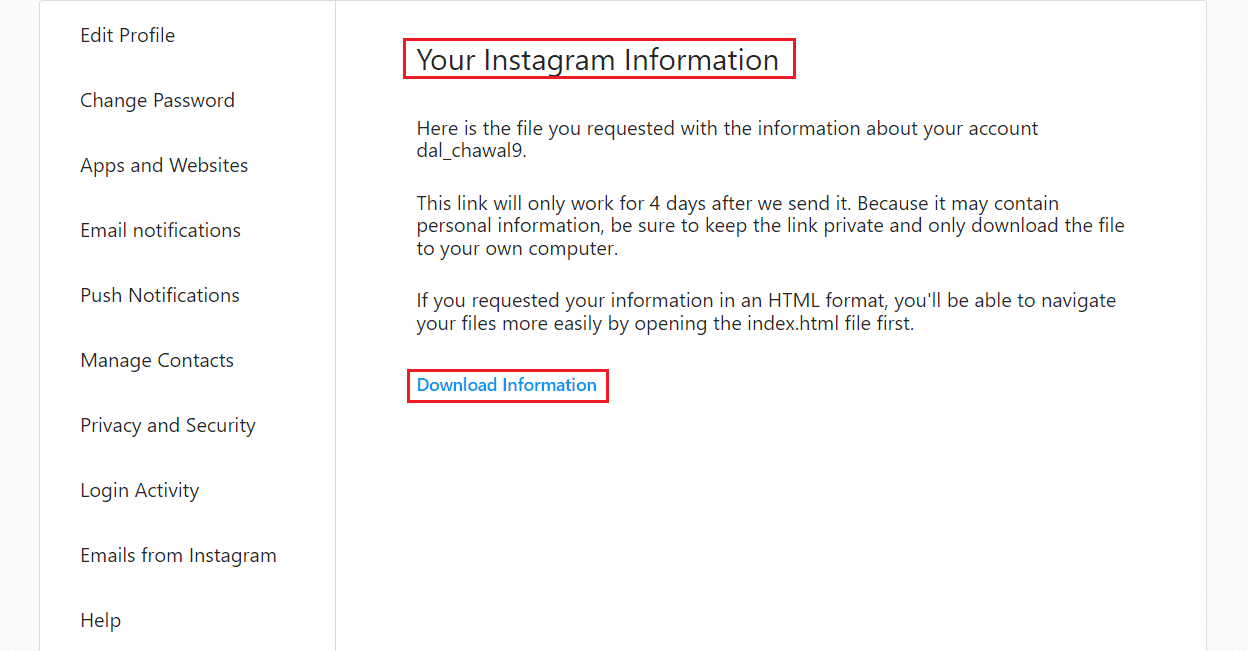
8. Найдите папку « recent_searches » в извлеченной папке.
9А. Если файл сообщения имеет формат HTML , дважды щелкните его и откройте в браузере по умолчанию .
9Б. Если файл сообщения имеет формат JSON , щелкните его правой кнопкой мыши и выберите Открыть в > любом браузере .
Что произойдет, если вы удалите чат в Instagram?
Чат и его содержимое исчезают навсегда после удаления.
Можете ли вы восстановить удаленные разговоры в Instagram?
Нет , как только ваши разговоры будут удалены, они будут потеряны навсегда.
Рекомендуем :
- Что означает создание образа компьютера?
- Как восстановить удаленную электронную почту iCloud
- Как восстановить удаленные сообщения Facebook
- Как просмотреть чьи-то удаленные посты в Instagram
Мы надеемся, что вы узнали о том, как посмотреть удаленную историю поиска в Instagram или просмотреть удаленную историю. Не стесняйтесь обращаться к нам со своими вопросами и предложениями через раздел комментариев ниже. Кроме того, дайте нам знать, какую тему вы хотите узнать в нашей следующей статье.
